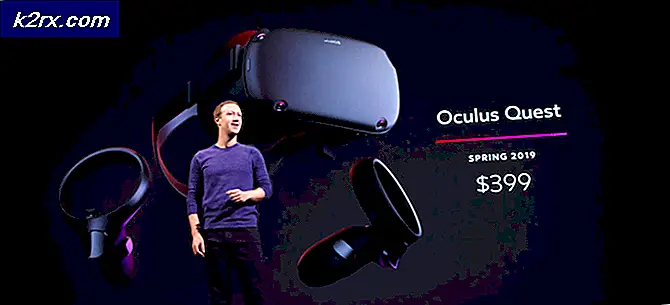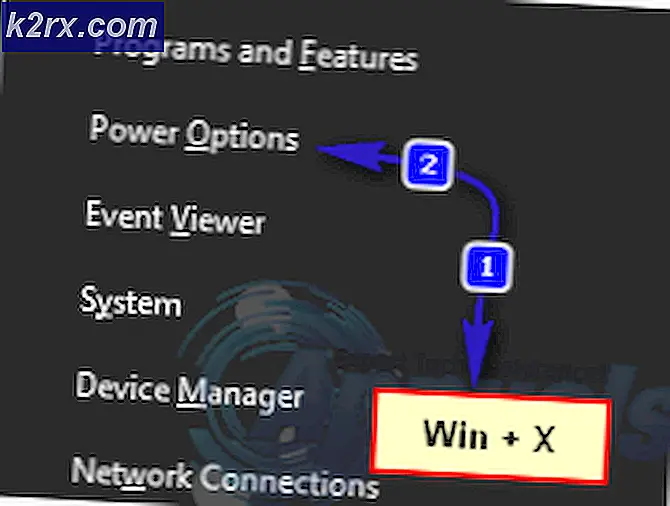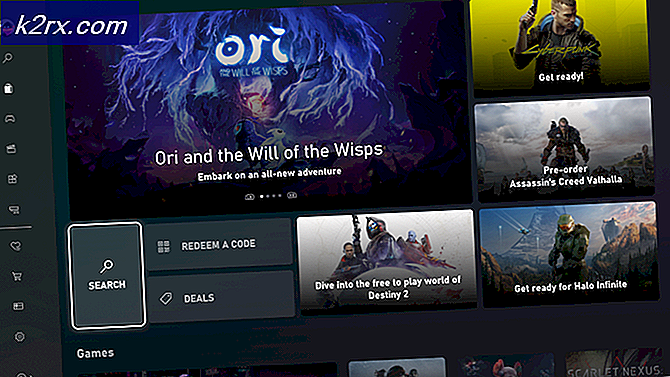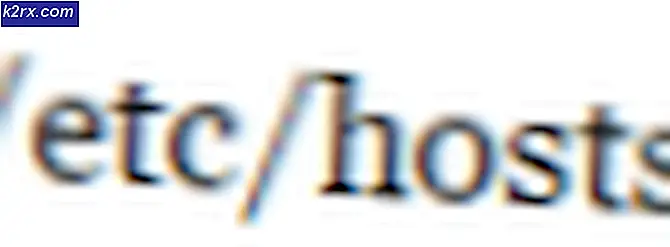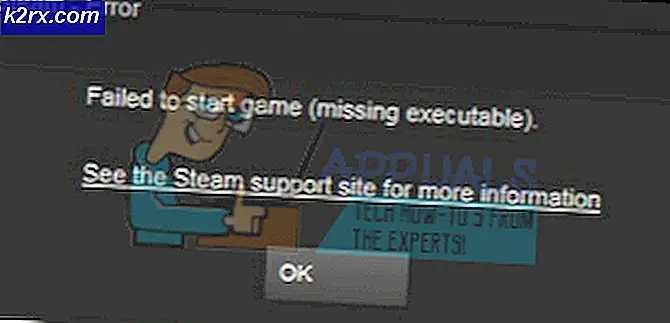Gegevens uit de virtuele console verwijderen
Virtuele consoletechnologie is een complexe conceptuele combinatie van een display en een toetsenbord om een complete gebruikersinterface te vormen. Vroeger gebruikte een klassieke Unix-installatie verschillende monitors en keyboards die een centraal mainframe inhielden om toegang voor meerdere gebruikers te bieden. Vandaag kunnen gebruikers met Linux eenvoudig schakelen tussen consoles die op hun systeem zijn gesimuleerd. U kunt CTRL en ALT ingedrukt houden en vervolgens op F1-F6 drukken om naar deze consoles te schakelen. Als u CTRL en ALT ingedrukt houdt en vervolgens op F7 drukt, keert u terug naar uw grafische interface.
In tegenstelling tot een grafische interface, is het niet mogelijk om op normale manier schermafbeeldingen van deze virtuele consoles te maken, hoewel een paar leveranciers ervoor hebben gewerkt om software beschikbaar te maken om dit te doen. Het is echter niet nodig als je alleen maar tekst probeert vast te leggen, wat je kunt doen met de standaardtools Linux-benodigdheden. Gegevens dumpen op deze manier is uitermate belangrijk als u ook systeembeheerder bent, omdat webservers en app-servers die informatie naar clientsystemen en mobiele apparaten sturen, vaak het meeste werk via een virtuele console doen.
Dumping Virtual Console Data
Open een grafische opdrachtprompt in uw bureaubladinterface door CTRL en ALT ingedrukt te houden en op T te drukken of door het te selecteren in het hoofdmenu, afhankelijk van de verdeling die u gebruikt.
Zorg ervoor dat je in de juiste directory bent om een tekstbestand te dumpen door cd ~ / Documents te typen en op enter te drukken.
PRO TIP: Als het probleem zich voordoet met uw computer of een laptop / notebook, kunt u proberen de Reimage Plus-software te gebruiken die de opslagplaatsen kan scannen en corrupte en ontbrekende bestanden kan vervangen. Dit werkt in de meeste gevallen, waar het probleem is ontstaan door een systeembeschadiging. U kunt Reimage Plus downloaden door hier te klikkenAls u bijvoorbeeld gegevens van de vierde virtuele console wilt vastleggen, typt u sudo cat / dev / vcs4> dataDump en drukt u op enter.
Verander de 4 na / dev / vcs in het cijfer tussen 1 en 6 om aan te geven van welke virtuele console je wilt dumpen en verander de bestandsnaam na het groter dan teken naar wat je maar wilt. Je kunt dan nano dataDump of een andere bestandsnaam typen die je hebt gebruikt om naar de gegevens te kijken. U moet CTRL ingedrukt houden en op J drukken om de tekst te rechtvaardigen om deze leesbaar te maken. Houd CTRL ingedrukt en druk op X om af te sluiten.
PRO TIP: Als het probleem zich voordoet met uw computer of een laptop / notebook, kunt u proberen de Reimage Plus-software te gebruiken die de opslagplaatsen kan scannen en corrupte en ontbrekende bestanden kan vervangen. Dit werkt in de meeste gevallen, waar het probleem is ontstaan door een systeembeschadiging. U kunt Reimage Plus downloaden door hier te klikken